[Zakoupit/Zaregistrovat software] Koupit a zaregistrovat software Rabbit online?
Adresář článků
Proces nákupu
1. Nákupní URL
Otevřít adresu URL:/buy.html
Klikněte na tlačítko [Koupit Professional Edition]
2. Odešlete objednávku
Vyberte balíček, softwarový strojový kód, e-mailovou adresu, číslo WeChat nebo QQ a klikněte na tlačítko [Odeslat objednávku].
Pokud jste si software nestáhli, stáhněte si nejprve software/download, stáhněte a rozbalte jej do složky a poté otevřete
Web download.exeProgram, rozhraní je znázorněno níže.
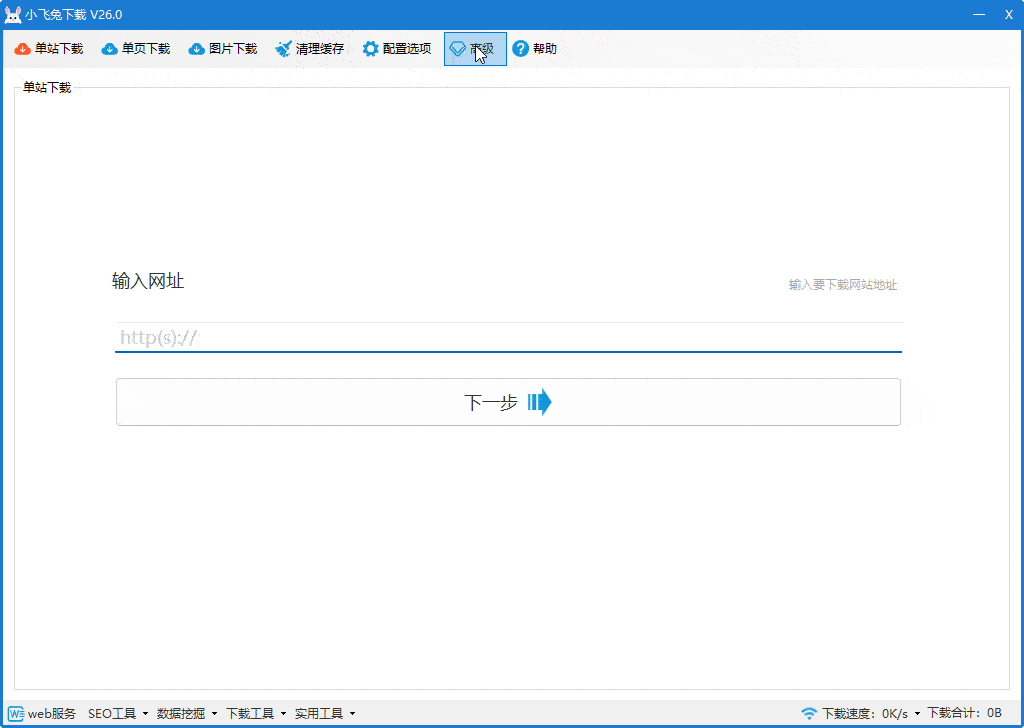
3. Platba objednávky
- Platba online (automatická doprava)
- Jiné způsoby platby
4. Přijměte registrační kód
- Registrační kód bude zaslán na vaši e-mailovou adresu Zkopírujte registrační kód do registrace softwaru a po úspěšné registraci budete vyzváni k restartování softwaru.
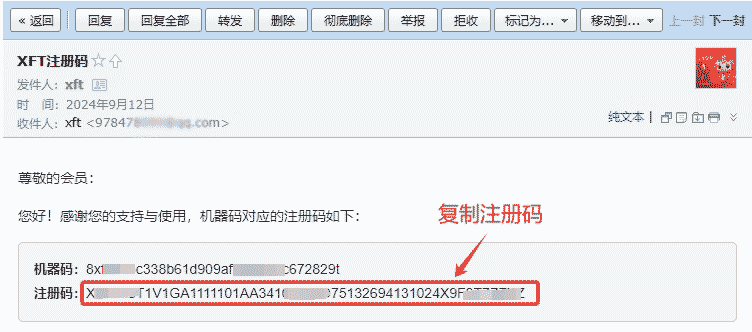
Zaregistrujte software
- Nejprve zkopírujte registrační kód na lepenku
- Otevřete software a klikněte na nabídku softwaru
pokročilý=>Zadejte registrační kód - Do vyskakovacího dialogového okna registračního softwaru vložte registrační kód, který jste právě zkopírovali.
- Klikněte na tlačítko registrace, počkejte na dokončení registrace a poté restartujte software. Pokud se v názvu softwaru zobrazuje znak profesionála, registrace byla úspěšná.
Softwarové rozhraní: viz obrázek 1 tohoto článku
Shrnutí problému
Vždy zobrazeno při registraci softwaru
Registrace, čekejte prosím...?
- Verze je příliš stará, zkuste to prosím znovu z tohoto webuStáhněte si software, přepište aktuální soubor softwaru, otevřete software a znovu se zaregistrujte.
- Změňte síť/restartujte směrování nebo použijte WiFi hotspot mobilního telefonu pro připojení k síti, otevřete software a znovu se zaregistrujte.
- Vypněte službu VPN, vypněte 360 atd.
- Pokud výše uvedená metoda stále nemůže problém vyřešit, kontaktujte nás.
Výzva k registraci byla úspěšná, ale když znovu otevřete název softwaru, profesionální text se stále nezobrazuje?
- Rozbalte softwarový balíček do složky, otevřete software ve složce a znovu se zaregistrujte.
Laskavé tipy
1. Každý počítačový strojový kód je jedinečný;
2. Strojový kód nelze po odeslání vyměnit.